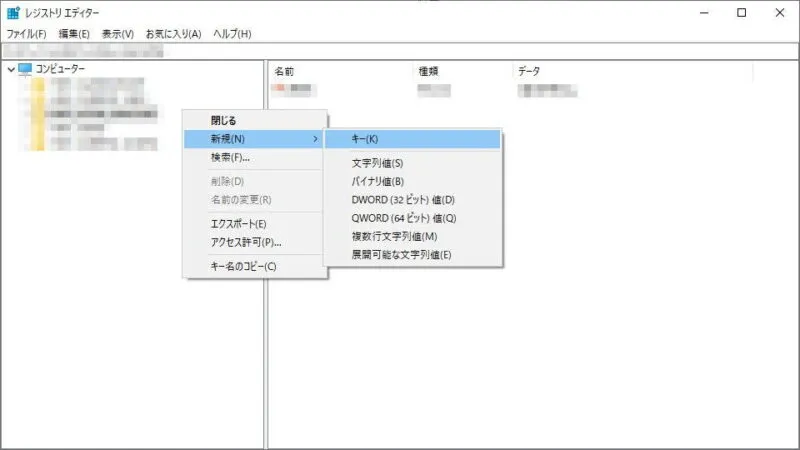Windowsのデスクトップ画面などで右クリックメニュー(コンテキストメニュー)を表示すると “新規作成” の項目を表示することができますが、この配下に表示される項目(アプリケーションなど)は、任意で非表示にすることができます。
一部イレギュラーな内容を含んでいます。したがって、すべて自己責任にて行い何がおきても一切の責任は負いません。
新規作成に表示される項目
Windowsでは、右クリックメニュー(コンテキストメニュー)から “新規作成” 配下の項目を選択することで、各アプリケーションの空ファイルを簡単に作成することができます。
しかし、インストール済みのアプリケーションが多いと表示される項目も多く、操作性が悪いと感じるのであれば必要のない項目は非表示にしておくと、すっきりするでしょう。
この “新規作成” の配下に表示される項目は、レジストリを操作することで変更することができます。
レジストリを操作するため、事前にバックアップをオススメします。
レジストリを変更するやり方
- レジストリエディターより以下の場所を開きます。
コンピューター\HKEY_CLASSES_ROOT
- HKEY_CLASSES_ROOTより『(対象の拡張子)』を開きます。
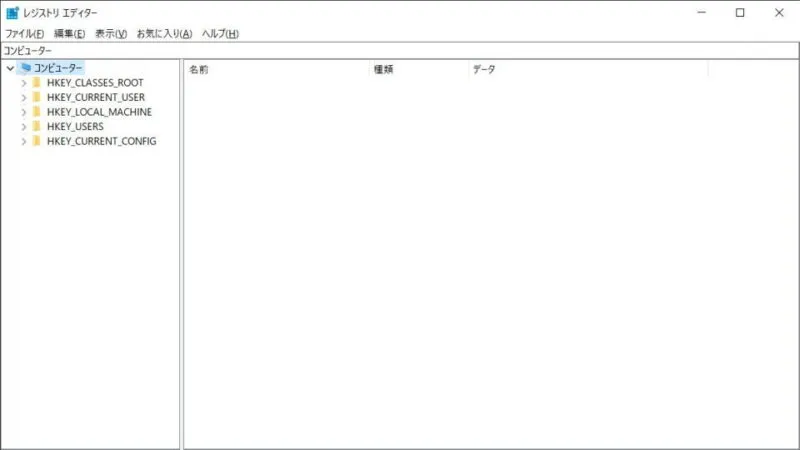
- 対象の拡張子より “ShellNew” を『_ShellNew』などへ変更(リネーム)します。
右クリックメニューより『名前の変更』を選択するかF2キーを押下します。今回は例として先頭に “_(アンダーバー)” を追加しています。
レジストリを変更するやり方は以上です。
変更(リネーム)した内容を元に戻すことで、再び表示させることができます。